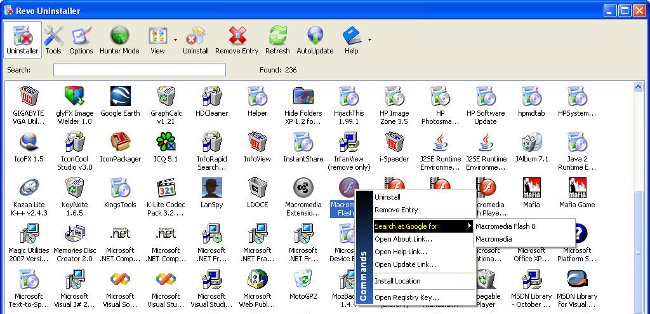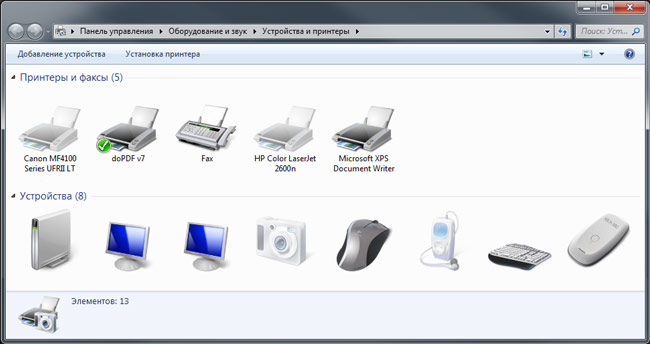プリンタで印刷する方法

プリンタは周辺機器であり、グラフィックスやテキストを電子メディアから物理メディアに、通常は小規模なプリントランで転送するように設計されています。そのようなデバイスを購入した後、多くの人が質問をして、 プリンタでの印刷方法.
デバイスをコンピュータに正しく接続し、必要なソフトウェア(ドライバ)をインストールした後、何かを印刷する必要があるとします。
テキストの印刷から始まります。 まさに最新のテキストエディタにはすべて印刷機能があります。それを呼び出すには、メニューに入る必要があります "ファイル"ここではアイテムを選択する必要があります "印刷"。さらに、ショートカットキーを使用するだけで Ctrl + P。ダイアログボックスが表示され、使用するプリンタの機種、部数、ページ番号、その他のパラメータを指定します。また、ボタンを押すと プロパティ印刷品質を選択し、用紙の種類を指定することができます。
それとは別に、ページの指定について話す必要があります印刷する。複数のページを選択して印刷する必要がある場合は、数字をコンマで区切ります。 1、2、3、8、9、10ページが必要な場合はハイフンで範囲全体を指定することもできます。 «1-3,8-10».
知られているように、大きな文書は、膨大な数のセクション。オフィスパッケージでは、ページ番号に関係なく、これらのセクションに印刷する可能性があることに言及することは重要です。たとえば、3番目のセクションを印刷するには、次のように入力する必要があります。 «S3»。さらに、そのようなセクションの1つでプリンタでドキュメントを印刷することもできます。たとえば、第4セクションの第1ページから第5ページまでが必要です。 "P1s4-p5s4".
として 写真を印刷するこれはプリンタを必要とし、このような作業をサポートし、マットや光沢のある特別な写真用紙を使用しています。次に、目的の画像を選択して、目的のファイルを右クリックし、ポップアップメニューで項目を選択します "印刷"。画面に投稿するとダイアログボックスが表示されます ウィザードここではアイテムを選択する必要があります 「印刷設定」。 「メディア」セクションでタイプを選択する必要があります フォトペーパー ボタンをクリックします «次»。次のステップでは、写真のサイズを選択し、シート上の配置を決定します。
ただし、標準の印刷ウィザードを使用しない方が良いですが 画像を見るための特別なプログラムを好む。実際には、プリンタで写真を印刷する方が便利であり、また、1枚のシートに複数の画像を簡単に作成することができます。
また、テキスト、写真、またはシンプルなイメージの他に、さまざまな図がまだ印刷されていることを伝える必要があります。しかしながら、それらは最も頻繁に使用されます 大判プリンタ、または特別な プロッタフォーマットA0の用紙でも印刷することができます。
最後に、 プリンタに印刷できない場合、その理由は質量かもしれません: デバイスの接続が間違っているか、ドライバを再インストールする必要があります。これで問題がない場合は、画面にダイアログボックスが表示され、用紙がないか、プリンタに必要なインク量に関する情報が表示されます。カートリッジが常に補充され、内容物が乾くことがないようにしてください。修理には費用がかかる可能性があります。